win11访问共享文件夹需要密码 Win11如何设置共享文件夹密码
更新时间:2024-08-01 10:41:51作者:yang
Win11系统在访问共享文件夹时,通常需要输入密码以确保文件的安全性,对于Win11用户来说,如何设置共享文件夹密码呢?在本文中我们将介绍Win11系统中如何设置共享文件夹密码,让您的文件更加安全可靠。
Win11共享文件夹加密的方法:1、首先右键需要共享的文件夹,打开“属性”。
2、接着进入上方“共享”选项。
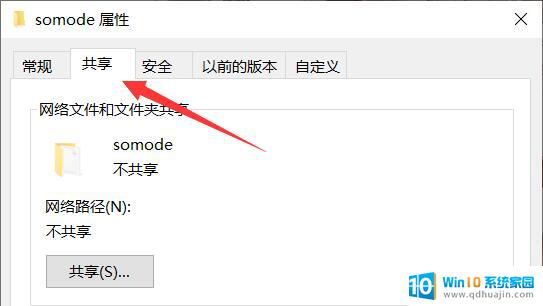
3、然后点开下面的“网络和共享中心”。
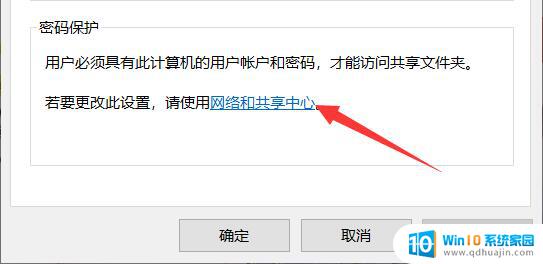
4、打开后,展开“所有网络”设置。
5、随后勾选“有密码保护的共享”并保存。
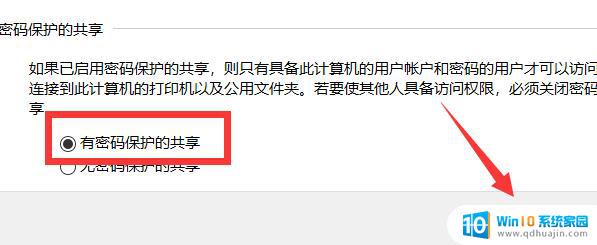
6、保存完成后,右键此电脑,打开“管理”。
7、随后进入本地用户,右键guest账户。选择“设置密码”。

8、最后为他设置一个密码并确定保存就可以了。
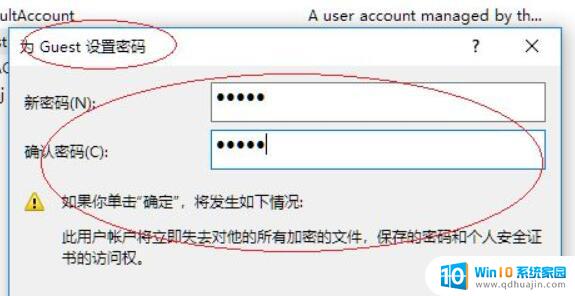
如何给Win11文件夹加密?Win11加密文件夹教程
Win11怎么快速加密硬盘?Win11加密硬盘方法
以上是win11访问共享文件夹需要密码的全部内容,如果您遇到这种情况,可以按照以上方法解决,希望对大家有所帮助。
win11访问共享文件夹需要密码 Win11如何设置共享文件夹密码相关教程
热门推荐
win11系统教程推荐
- 1 win11关机更新卡住 windows11更新卡住怎么办
- 2 win11系统计算机图标不见了 win11桌面图标不见了找回方法
- 3 win11联想笔记本关闭杀毒软件 win11杀毒软件如何关闭
- 4 win1123h2开机速度慢 Windows10开机慢解决方法
- 5 win11外接键盘后如何禁止原键盘 外接键盘后如何停用笔记本键盘
- 6 win11如何调整桌面文件能随意拖动 电脑桌面图标拖动功能
- 7 更新到win11怎么没声音 Win11更新后没有声音的解决方案
- 8 win11不能拖文件到地址栏 Win11 23H2拖拽文件到地址栏无效解决方法
- 9 win11游戏中输入法 win11玩游戏关闭输入法教程
- 10 win11怎么打开定位位置权限 Win11定位服务启用的方法
win11系统推荐
- 1 雨林木风ghost win11 64位专业破解版v2023.04
- 2 番茄花园ghost win11 64位官方纯净版v2023.04
- 3 技术员联盟windows11 64位旗舰免费版v2023.04
- 4 惠普笔记本win7 64位专业免激活版v2023.04
- 5 风林火山ghost win11 64位专业稳定版v2023.04
- 6 电脑公司win11 64位正式旗舰版v2023.04
- 7 系统之家ghost win11 64位简体中文版下载v2023.04
- 8 萝卜家园ghost win11 64位装机纯净版下载v2023.04
- 9 深度技术ghost win11 64位正式免激活版下载v2023.04
- 10 电脑公司Windows11 64位官方纯净版v2023.04